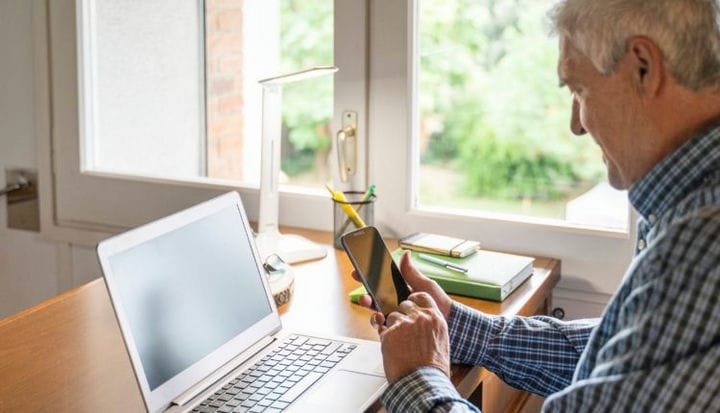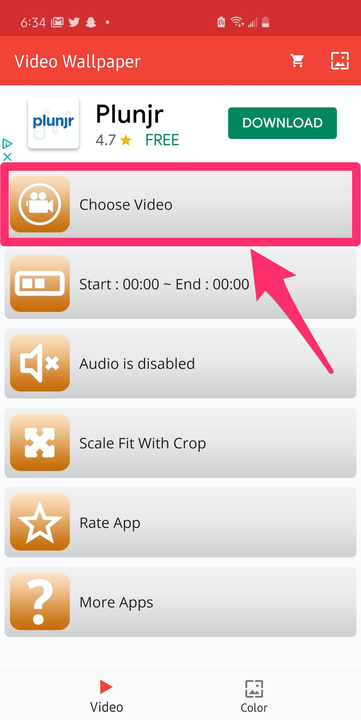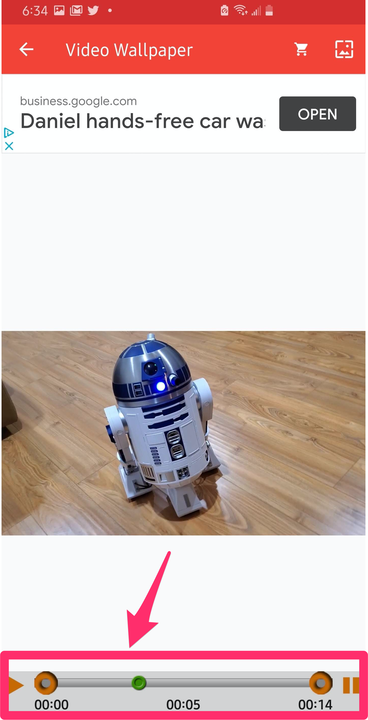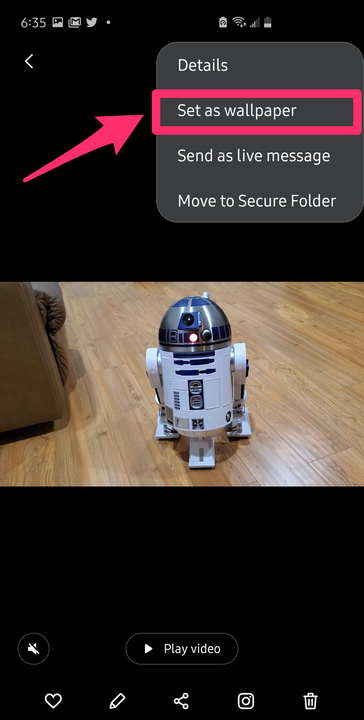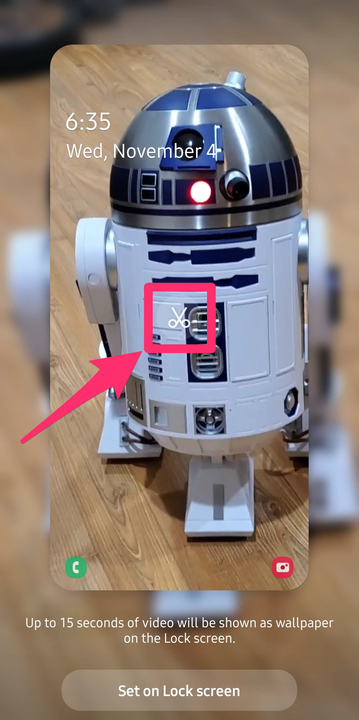Kuidas seadistada videot Androidi taustapildiks
- Saate määrata video taustapildiks enamikus Android-seadmetes, kasutades ühte mitmest tasuta rakendusest.
- Kui teil on Samsungi seade, saate kasutada sisseehitatud rakendust Galerii, et määrata video lukustuskuva taustapildiks ilma täiendavaid rakendusi alla laadimata.
- Saate kasutada rakendust, nagu Video Live Wallpaper, et määrata video mõne sekundiga avakuva taustapildiks, kuid video pidev käivitamine telefonis tühjendab akut kiiremini.
Androidi omanikele meeldib öelda, et nende telefone on rohkem kohandatav kui iPhone'i ja neil on sageli õigus. See on suurepärane näide: välja arvatud üsna piiratud nipp, mis hõlmab Live Photos, pole videot võimalik iPhone'i taustapildiks muuta, kuid Androidis on seda lihtne teha, kasutades paljusid tasuta rakendusi.
Mõnel Samsungi telefonil on see funktsioon isegi sisse ehitatud. Pidage siiski meeles, et põhjus, miks seda vaikimisi ei tehta, on see, et video pidev käivitamine avakuval tühjendab teie telefoni akut iga päevaga kiiremini.
Kuidas määrata video taustapildiks enamikus Androidides
Kui soovite oma Android- telefoni taustapildiks määrata video, peate Google Play poest alla laadima rakenduse. Seda saab teha käputäis rakendusi – loendi vaatamiseks otsige Google Play poest sõna "videotapeet". Selle artikli jaoks kasutame video reaalajas taustapilti. See on tasuta, usaldusväärne ja turvaline rakendus, mis muudab teie tausta sekunditega videoks.
1. Kui te pole seda veel teinud, laadige Google Play poest alla Video Live Wallpaper .
2. Käivitage Video Live Wallpaper ja puudutage põhikuval valikut „Vali video".
Alustage oma telefoni videote hulgast video valimisega.
3. Valige oma galeriisse salvestatud videote loendist video, mida soovite kasutada.
4. Kasutage ekraani allosas olevat juhtnuppu, et valida video osa, mille soovite taustapildiks muuta. Saate lohistada algus- ja lõpp-punkti ning kasutada eelvaate kuvamiseks nuppu "Esita".
Saate kärpida video algus- ja lõpp-punkte, et kuvada ainult see osa, mis teile meeldib.
5. Puudutage ekraani paremas ülanurgas nuppu "Eelvaade" – see näeb välja nagu väike ruudukujuline pilt.
6. Kui kuvasuhe pole õige, puudutage ekraani paremas ülanurgas ikooni „Seaded” ja seejärel valikut „Scale Fit”. Seejärel naaske eelvaatesse, puudutades paremas ülanurgas ikooni „Eelvaade”.
7. Lõpuks, kui olete rahul, puudutage ekraani allosas valikut "Määra taustapilt". Hüpikaknas valige, kas soovite määrata video taustapildiks ainult avakuvale või avakuvale ja lukustuskuvale.
Kui olete videoga rahul, puudutage valikut „Määra taustapilt” ja otsustage, kas see peaks ilmuma avakuval või ava- ja lukukuval.
Kuidas määrata video Samsung Galaxy telefonide taustapildiks
Samsung võimaldab teil määrata video taustapildiks ilma rakendusi alla laadimata, kuid see töötab ainult lukustuskuval.
1. Käivitage rakendus Galerii ja valige video, mida soovite taustapildina kasutada.
2. Puudutage ekraani paremas ülanurgas kolme punktiga ikooni.
3. Puudutage rippmenüüs valikut „Määra taustapildiks”.
Saate määrata mis tahes Samsungi telefoni video lukustuskuva taustapildiks.
4. Saate vaadata 15-sekundilisi videoid. Kui see on liiga pikk, näete teadet, mis kästakse teil videot kärpida. Puudutage ekraani keskel olevat käärikujulist nuppu "Muuda".
Video kärpimiseks puudutage video keskel olevat kääriikooni.
5. Lohistage video redigeerimiskasti, kuni olete valinud videost jaotise, mida soovite kasutada, seejärel puudutage valikut „Valmis”. Rakendus teeb videost uue lühema koopia ja salvestab selle teie galeriisse.
6. Puudutage valikut „Määra lukustuskuval”.